WordPress SEO: Wie du deine WordPress-Website für Google & Co optimieren kannst
Yoast hat mit der Version 7 das SEO-Plugin tüchtig überholt und aufgeräumt, was sich auch auf die Performance auswirken soll, da alter Code entfernt wurde. Auch das Menü wurde aktualisiert, alt-bekannte Funktionen sind nun an anderen Stellen zu finden. In der ganz aktuellen Version 7.7. wurde außerdem eine Möglichkeit geschaffen leichter mit den Snippet Variablen umzugehen, mehr Infos dazu gibt es weiter unten. Inzwischen ist bereits die Version 10.1.3 am Start, aber die beschriebenen Funktionen sind immer noch vorhanden.
Ich möchte hier weniger auf die Stellschrauben eingehen, die für die Suchmaschinenoptimierung wichtig sind, sondern speziell auf die Umsetzung von WordPress SEO mit dem Yoast SEO-Plugin. Grundsätzliche Tipps für die Suchmaschinenoptimierung findet du im Artikel Zehn SEO-Tipps.
Damit du beurteilen kannst, ob du die Premium-Version einsetzen solltest, habe ich hier einen Vergleich zwischen der kostenlosen und der Premium-Version des Yoast SEO-Plugins erstellt.
Zunächst einmal möchte ich anmerken, dass du generell mit dem Content Management System WordPress für die Suchmaschinenoptimierung schon ganz gut aufgestellt bist. Denn WordPress ist so programmiert, dass viele Elemente, die für die Suchmaschinenoptimierung wichtig sind, schon vorhanden sind bzw. durch Erweiterungen, also Plugins, leicht hinzuzufügen sind. Das kann bei anderen Content-Management- oder selbstgestrickten Systemen schon ganz anders aussehen. Allerdings haben solche Systeme auch ihre Berechtigung, denn gewisse Anforderungen, die bei großen Websites gestellt werden, sind mit WordPress weniger gut realisierbar.
Wichtig ist es, zwei Dinge zu verstehen: einmal, dass die Installation des Yoast SEO-Tools nicht bedeutet, dass deine Suchmaschinenoptimierung damit erledigt ist. Bitte nicht lachen, wem dies absurd erscheint. Ich habe schon öfters mit Kunden gesprochen, deren Website nicht gut gefunden wurde, die mir versicherten, dass ihre Website suchmaschinenoptimiert sei, weil sie das Plugin installiert hätten. Aber es wurde eben nicht richtig eingesetzt. Es geht auch nicht darum, irgendwelche Fokus-Keywords in das Yoast SEO-Tool einzutippen, sondern um sinnvolle Suchbegriffe, die Nutzer tatsächlich in das Suchfeld bei Google eintippen könnten.
1. Warum solltest du das Yoast SEO-Plugin nutzen?
Egal, welches SEO-Plugin du einsetzt, sie erfüllen alle ihren Zweck, nämlich die Darstellung in den Suchergebnissen zu steuern. Wenn du dies nämlich dem CMS überlässt, sieht das Ergebnis wenig attraktiv aus und nur wenige Nutzer werden darauf klicken, um zu deiner Website zu gelangen.
Die SEO-Plugins stellen dir in WordPress die entsprechende Felder zur Verfügung, damit du nicht im Quellen rumwursteln musst. Außerdem gibt es weitere sehr nützliche Funktionen für SEO. Diese reine Onpage-Optimierung, d.h. die technische Optimierung im Backend der Website, ist zwar nur ein Aspekt, der dazu führt, dass Besucher deine Website finden können. Sie ist aber ein sehr wichtiger Teil der SEO-Strategie.
Yoast zeigt dir bereits an, wie das Suchergebnis bei Google aussehen wird, das sog. Snippet. Hier ein Beispiel:

Dieses Suchergebnis in Google besteht aus folgenden Elementen:
- dem <title>-Tag, d.h. dem anklickbaren blauen Link in den Suchergebnissen
- der URL
- der Beschreibung (Meta-Beschreibung).
Yoast zeigt dir bei der Eingabe dieser Elemente an, wann du die optimale Anzahl an Zeichen erreicht hast. Nach einem kurzen Test von Google mit einer Länge der Meta-Beschreibung von bis zu 320 Zeichen, sind nun wieder ca. 160 Zeichen optimal. In obigem Beispiel dürften es also auch gerne ein paar Zeichen mehr sein.
2. Die wichtigsten Features im Yoast SEO-Tool
Damit die o.g. Punkte auf deiner Website für jede Seite korrekt sind und weder Google noch Yoast selbst einfach irgendwelche Beschreibungen zusammenklöppelt, musst du die Angaben editieren. Unter jeder WordPress-Seite oder Beitrag findest du folgende Felder:
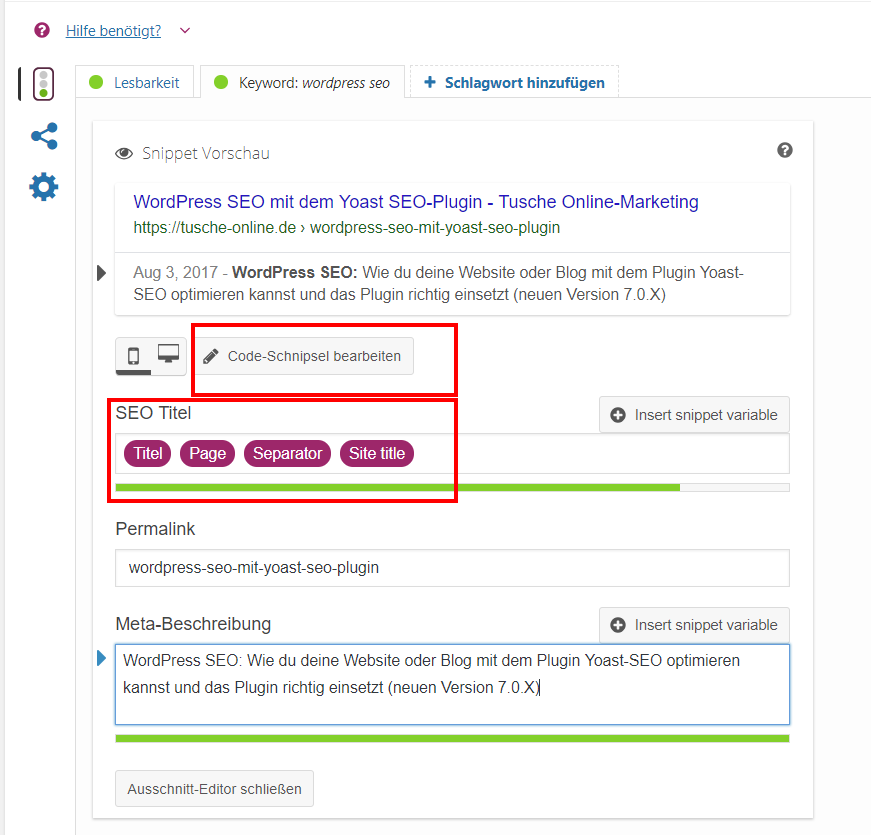
Du kannst alle Felder editieren, indem du auf „Code-Schnipsel bearbeiten“ klickst. Es gibt die Möglichkeit den SEO Titel (= <title>-tag), den Permalink und die Meta-Beschreibung zu ändern.
2.1. Der SEO Titel (der anklickbare Link im Suchergebnis)
Viele WordPress-Themes nehmen als Title (HTML-Tag <title>) einfach die Überschrift, die auch zur URL (Permalink) wird. Meist wird der Name der Website hinzugefügt. Du kannst diese Felder aber auch überschreiben. Hier hat Yoast nachgebessert und die früheren Parameter den vielen %% durch eindeutige Namen ersetzt. Diese geben an wie sich der Title zusammensetzt. Häufig ist es ratsam den Title individuell zu texten, wenn er z.B. durch den Firmennamen viel zu lang wird. Der Firmenname an sich ist für SEO wenig relevant. Ob ihn die Besucher deiner Website sehen sollten, steht auf einem anderen Blatt. Wichtig ist aber zu wissen, dass du dieses Feld überhaupt ändern kannst und darfst, denn oft trauen sich Laien nicht, ihn zu ändern.
Die sogenannte „Seitentitelvorlage“ kannst du in den Einstellungen unter Darstellung in der Suche – Inhaltstypen ändern.
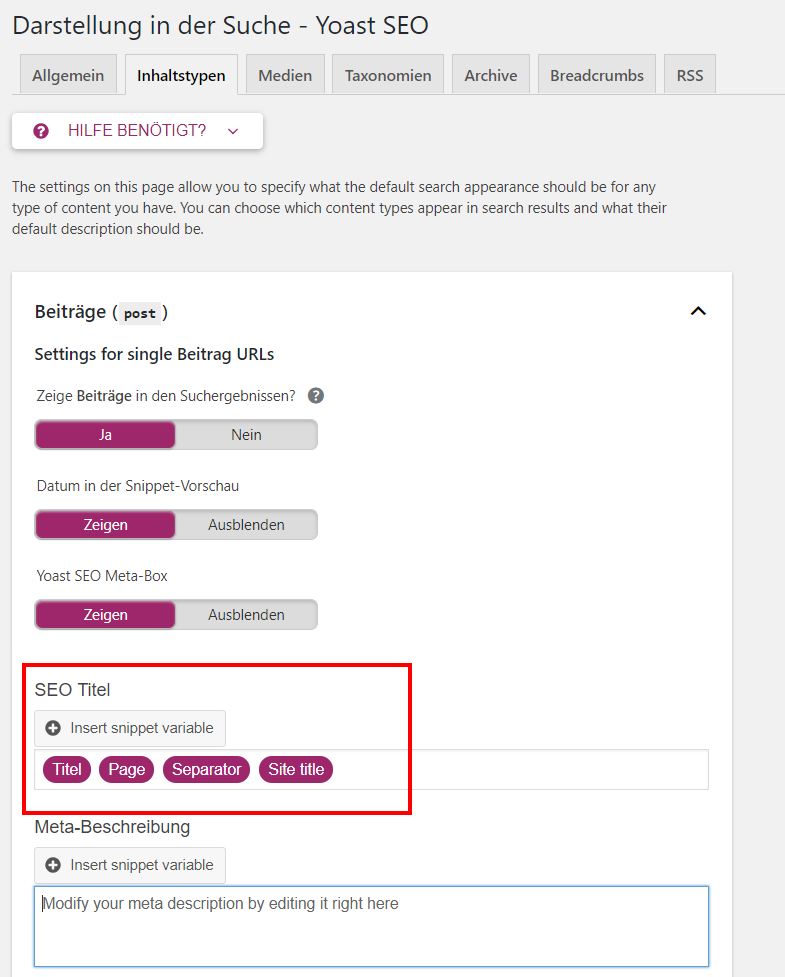
In den Einstellungen des Plugins kannst du übrigens auch das Trennzeichen zwischen Text und Website-Namen ändern, so dass beide z.B. durch einen Punkt oder einen Gedankenstrich getrennt werden. Diese Funktion findest du im Menü unter Darstellung in der Suche – Allgemein:
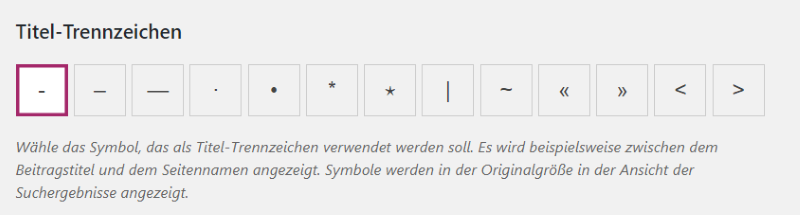
SEO-Tipp
Der Titel ist äußerst wichtig für dein WordPress SEO, denn anhand dieses Titels erklärst du deinen Nutzern und Google, worum es auf deiner Seite geht. Hier kommt das sogenannte Fokus-Keyword vor, das auch aus einer Wortkombination bestehen kann. Dieses Keyword bzw. die Kombination mehrerer Worte sollte etwas sein, was Nutzer wirklich suchen und in das Suchfeld eintippen.
2.2. Der Permalink (die URL im Suchergebnis)
Der Permalink wird automatisch von WordPress bei Eingabe des Titels für die Seite generiert und es gibt kaum einen Grund ihn an dieser Stelle zu ändern (eher unter „Neuen Beitrag erstellen“ oder „neue Seite erstellen“, z.B. wenn die URL sehr lang wird). Du wirst wahrscheinlich ganz automatisch auch hier zusammenfassen, worum es auf der Seite geht, also auch hier ein Keyword verwenden.
2.3. Die Metabeschreibung
Diese Beschreibung ist zwar kein Rankingfaktor, dient aber dazu dem Nutzer zu verdeutlichen, warum er auf deine Website gehen sollte und was er dort erfährt. Das Verhältnis der Impressionen, d.h. wie oft deine Website in den Suchergebnissen angezeigt wird und der tatsächlichen Klicks, die sog. Klickrate, gilt als möglicher Rankingfaktor, da Google darauf schließt, dass dieser Begriff sehr gut passt. Wie lang der Titel und die Beschreibung sein dürfen, zeigt dir das Yoast Tool anhand der orangen oder grünen Streifen während des Eintippens. Sie sollten weder zu lang noch zu kurz sein.
Das Endergebnis sieht dann beispielsweise so aus:

2.4. Das Fokus-Keyword im Yoast SEO-Tool
Dies ist der am häufigsten missverstandene Eintrag beim Yoast-Tool und vor allem ist er kein Ranking-Faktor.

Es ist nur dafür gedacht die Analyse zu generieren, die du weiter unten bei Yoast angezeigt bekommst. Das heißt, du wirst in den seltensten Fällen überall grüne Punkte erlangen. Wenn dein Fokus-Keyword bespielsweise wie bei mir „wordpress seo“ heißt und im Titel „WordPress für SEO“ steht, erhalte ich die Meldung, dass ich den Title nicht optimiert hätte. Auch wenn diese Wortkombination nicht genau so an den anderen entscheidenden Stellen im Text in dieser Form steht, zeigt mir das Tool einen roten Ampelpunkt. Google versteht diese Varianten aber inzwischen sehr gut.
Also nicht verzweifeln, es ist eben nur ein Tool. Den gesunden Menschenverstand ersetzt es nicht. Das Ziel ist NICHT überall eine grüne Ampel zu erhalten, sondern ein sinnvolles Keyword bzw. eher eine Keyword-Themenwelt zu finden und darüber einen ganzheitlichen Text zu schreiben. Wie man Keywords findet, habe ich in dem Artikel „Keyword-Recherche leicht gemacht“ beschrieben.
Nicht falsch verstehen: die Analyse hilft in jedem Fall nochmal zu checken, ob man nichts vergessen hat. Ist das Keyword z.B. in der ersten Überschrift (H1) enthalten? Hast du es in der Meta-Beschreibung erwähnt? Vergiss übrigens auch den Analysepunkt „Keyword-Dichte“. Das ist schon lang nicht mehr relevant. Es geht mehr darum auch Synonyme, enge verwandte Worte zu verwenden oder Worte, die einfach zu erwarten sind, wenn man ein Thema beschreibt. Diese zusätzlichen Keywords nennt man „Proof-Keywords“, damit Google das Thema der Website richtig versteht. Und natürlich auch deine Leser!
Wenn du den Artikel als „Cornerstone“-Inhalt markierst, erscheint er in im Dashboard unter dem entsprechenden Tab. Cornerstone-Inhalte sind die Seiten deiner Website, die besonders relevant für dein Business sind und die durch eine geschickte interne Verlinkung von anderen Seiten gestärkt werden sollten.

In der Premium-Version von Yoast übernimmt das Tool die Analyse und gibt dir Hinweise, wie und wo welche Seiten untereinander verlinkt werden sollten. Das kann für größere Websites interessant sein.
2.5. Die Lesbarkeit
Nun hast Du also deinen Artikel fertig, die Meta-Daten sind eingegeben. Das Tool zeigt dir dann rechts in der Spalte über dem „Veröffentlichen“ oder „Aktualisieren“-Button die Lesbarkeit und den SEO-Wert an. Wenn hier nur ein „ok“ statt „gut“ steht, würde ich das nicht überbewerten. Wie gesagt, es ist nur ein Tool. Lass lieber eine Person deines Vertrauens über deinen Text lesen, die dir sagen kann, ob der Text gut lesbar und verständlich ist.
In der neuen Version 7.0.X kannst du unter Allgemein – Funktionen bestimmen, ob du die Lesbarkeitsanalyse oder andere Funktionen überhaupt in den Beiträgen/Seiten angezeigt haben möchtest:
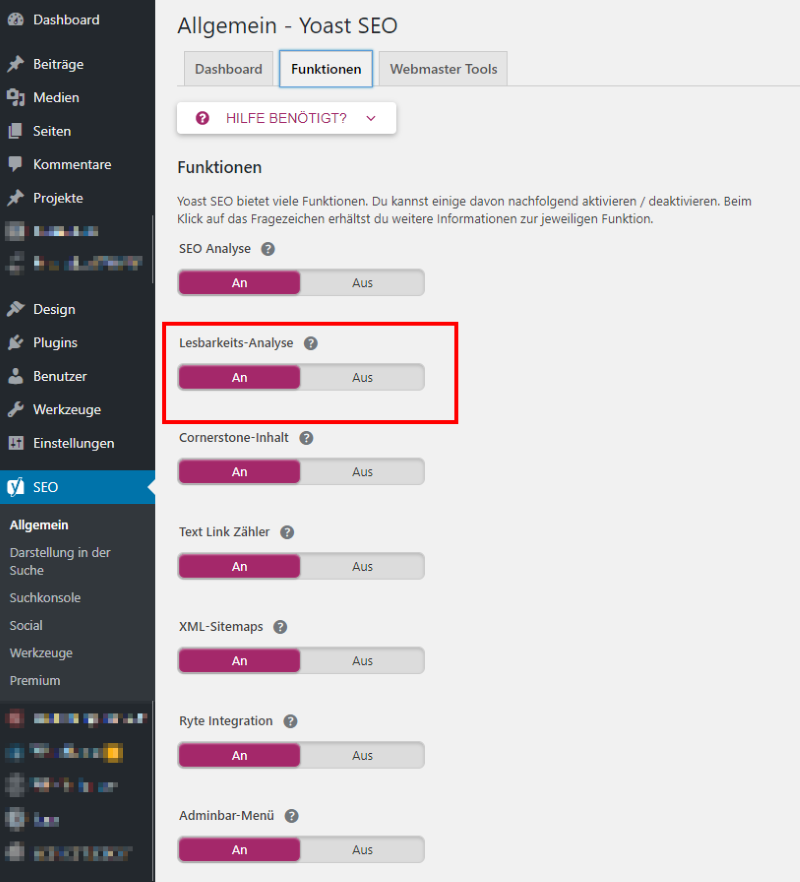
2.6. Darstellung in der Suche – Die XML-Sitemap
Wie im Screenshot dargestellt, findest du im Menü Allgemein – Funktionen auch die XML-Sitemap. Diese ist für den Nutzer nicht sichtbar und stellt ein Inhaltsverzeichnis für die Suchmaschinen dar. Sie ist zwar nicht zwingend nötig, aber trotzdem sehr praktisch. Yoast erstellt sie automatisch und zwar hier:
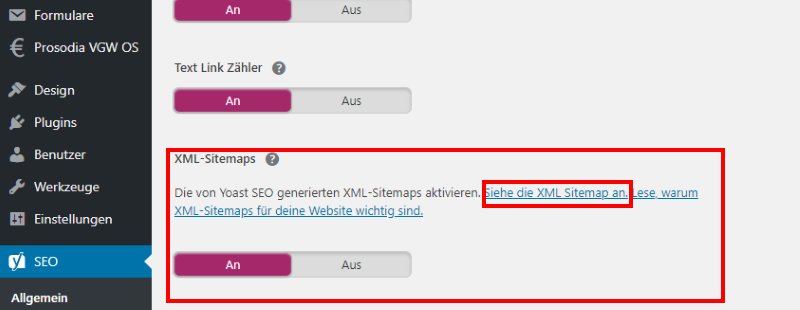
Der eigene Menüpunkt XML-Sitemap der früheren Version existiert nicht mehr.
Klick auf „Siehe die XML-Sitemap an“, so dass du die diversen Sitemaps siehst. Die relevanten Sitemaps kannst du in der Google Search Console einreichen, um so Google ein aktuelles Verzeichnis deiner Website zu übermitteln.
Es ist auch möglich bestimmte Seiten von der Indexierung auszuschließen, wenn das nötig sein sollte. Die entsprechenden Einstellungen dazu findest du jetzt neu unter Darstellung in der Suche – Inhaltstypen. Denn nicht alles muss oder sollte in der Sitemap aufgelistet werden.

2.7. Darstellung in der Suche / Medien
Sehr lobenswert ist folgende default-mäßig einstellte Funktion, nämlich, dass Medien und Anhang-URLs automatisch auf die Anhangsdatei umgeleitet werden. Denn bei diesen sogenannten Attachment-URLs wird nur z.B. das Bild angezeigt. Das ist dann eine URL, die wirklich wenig Mehrwert bietet, weder für Google noch für Nutzer. Das musste man früher manuell einstellen. Da aber die wenigsten von dieser Funktion wussten, ist es gut, dass dies nun automatisch entsprechend eingestellt ist.

Bei einem der letzten Updates gab es übrigens einen Bug, bei dem der Button auf „NEIN“ zurückgesetzt wurde, wodurch einige Websites stark an Rankings verloren. Deshalb ist es gut, nochmal kurz nachzusehen, ob der Button weiterhin auf „Ja“ gesetzt ist.
2.8. Darstellung in der Suche / Taxonomien
Unter Taxonomien versteht die Kategorien und Schlagworte mit denen Beiträge versehen werden. Im Tab Taxonomien gibt es die Möglichkeit die Schlagwort-Seiten nicht in den Index der Suchmaschinen aufzunehmen. Das ist dann sinnvoll, wenn du sehr viele Schlagworte (Tags) vergeben hast. Denn jedes Schlagwort und jede Kategorie führt dazu, dass WordPress eine eigene Seite dafür anlegt, z.B. /tag/website-optimierung/ für das Schlagwort „Website-Optimierung“. Auf dieser Seite steht aber nicht sehr viel, außer den Teaser-Texten für die entsprechenden Blogartikel. Es gibt wenig Grund, warum diese Seite von Google in einer hohen Position gezeigt werden sollte. Also erspare ich Google, dass sie diese weniger interessante Seite crawlen müssen. Denn Google setzt sich ein Crawl-Budget für jede Website, so dass vielleicht für wirklich wichtige Seiten kein Budget mehr übrig ist. Bei Blogs, die sehr viele Schlagworte vergeben haben, werden hier teilweise hunderte von eigenen URLs generiert, die aber nicht zum Ranking der Seiten beitragen.
Hier kannst du verhindern, dass diese Seiten indexiert werden.
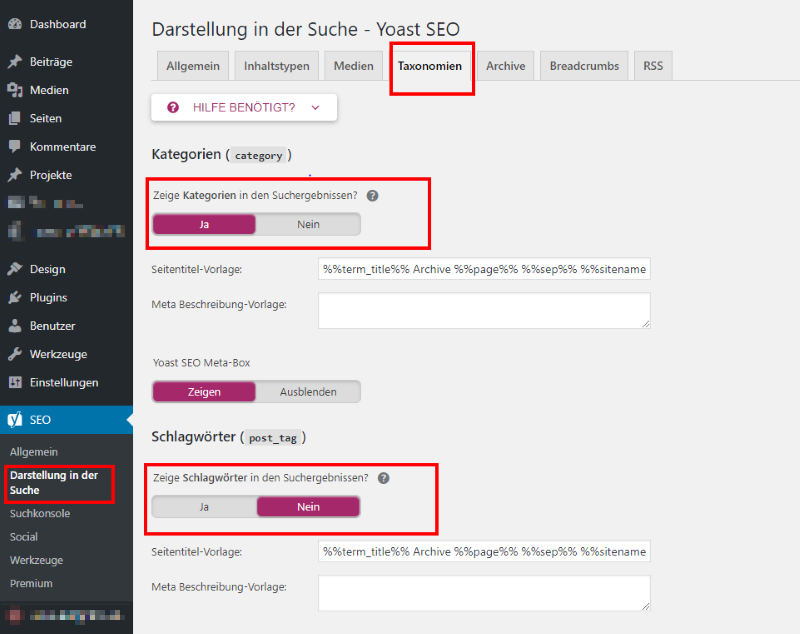
2.9. Suchkonsole
Es gibt zwar die Möglichkeit, dass Yoast auf die Google Search Console zugreifen kann. Ich gebe zu, dass mir das widerstrebt, deshalb habe ich es noch nicht ausprobiert. Ich nutze lieber die Google Search Console selbst und lasse mir die Suchanfragen anzeigen, um daraus Schlüsse zu ziehen hinsichtlich Optimierungen oder Themenauswahl.
Unter Social kannst Du bei Facebook den Open Graph hinzufügen, damit in Facebook immer das richtige Bild verwendet wird, wenn du einen Link in Facebook teilst.
Interessant finde ich auch, dass man auch die Möglichkeit hat, die Website für Pinterest zu verifizieren (Tab Pinterest). Ich hatte noch eine kleine HTML-Datei zur Verifizierung hochgeladen, aber jetzt kann man den entsprechenden Metatag hier eingeben. Ist unter Konten auch die Pinterest-URL eingegeben, kann man auch die sogenannten Rich Pins aktivieren. https://help.pinterest.com/de/business/article/rich-pins. Dazu brauchst du ein Business-Account. Da Pinterest weniger ein soziales Netzwerk als eine Suchmaschine ist, wird es für Unternehmen immer interessanter auch Pinterest in die Social Media Strategie bzw. SEO-Strategie mit einzubinden.
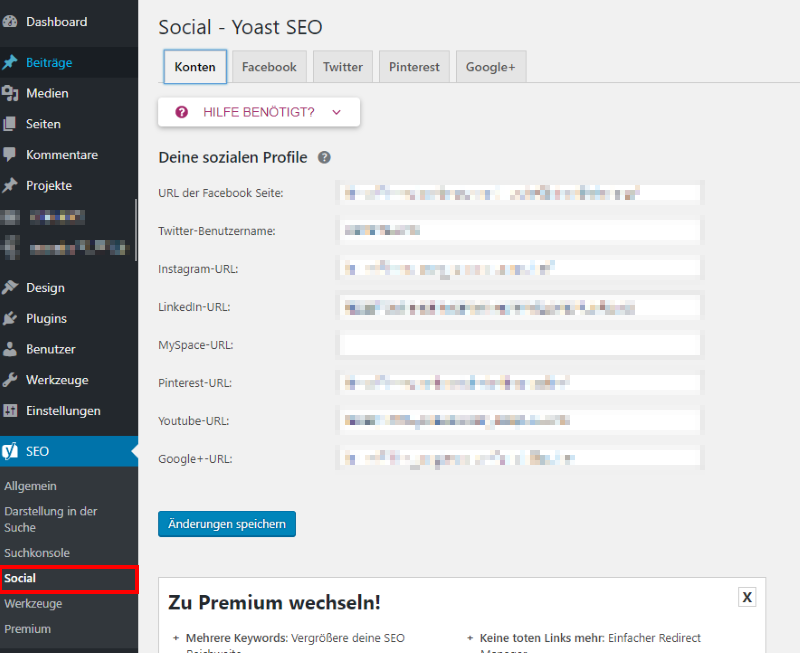
Fazit
Die Onpage-Optimierung ist zwar nur ein Aspekt, die für die Suchmaschinenoptimierung ausschlaggebend ist. Trotzdem solltest du dir bei der Formulierung des Titles und der Meta-Descriptions Mühe geben und herausfinden, was deine Leser wirklich anspricht. Melde dich zur Google Search Console an, damit du siehst, welche Suchanfragen die Nutzer eingegeben haben, um auf deine Website zu kommen. Dazu findest du mehr Informationen im Artikel SEO mit der Google Search Console. Und optimiere immer mal wieder, wenn du siehst, dass deine Nutzer andere Begriffe für deine Produkte/Leistungen verwenden, als du ursprünglich gedacht hast.
Die Premium-Version von Yoast brauchst du m.E. nicht, außer du benötigst mehr Support, möchtest deine interne Verlinkung durch das Tool checken lassen oder brauchst einen Redirect Manager. Zur Weiterleitung von Seiten gibt es aber auch andere kostenfreie Plugins. Weitere Premium-Features des Yoast SEO-Tools findest du hier: https://yoast.com/wordpress/plugins/seo/
Tipp: Halte das Plugin immer aktuell, da das Yoast-Team ständig Updates und Verbesserungen durchführt.
Der ursprüngliche Artikel stammt vom Juni 2017 und wurde im Juni 2018 aktualisiert. Seither gab es einige Updates bei Yoast, die grundsätzliche Funktionalität ist davon aber nicht betroffen.

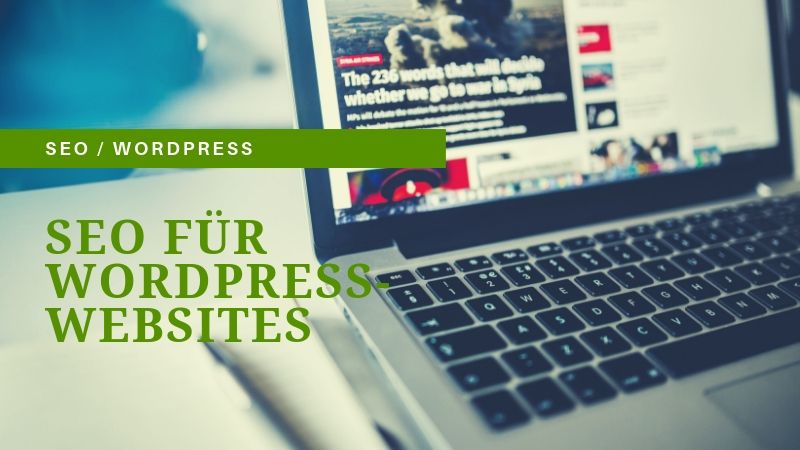
Liebe Cathrin, vielen Dank für diesen super Artikel. Ich nutze dieses Tool, aber ich sehe, dass ich da noch einiges rausholen kann. Hab mir gleich ein Lesezeichen gesetzt und werde beim nächsten Post damit arbeiten! Herzliche Grüße, Mona
Vielen Dank, liebe Mona,
es freut mich, wenn ich etwas Klarheit schaffen konnte. Das Yoast SEO-Tool ist wirklich gut, aber doch ziemlich komplex, so dass das Potenzial oft gar nicht genutzt wird.
Liebe Grüße,
Cathrin
Hallo Frau Tusche,
wussten Sie schon, dass Sie einen neuen Fan gefunden haben?
Das ist der zweite Artikel (nach den 10 SEO-Tipps)den ich von Ihnen gelesen habe.
Ich bin sehr angetan von der Klarheit und Verständlichkeit Ihrer Ausführungen und denke dass sie auf gesicherten Fachkenntnissen beruhen.(Jedenfalls klingt es so!) Besondere Leckerbissen sind für mich Aussagen wie „Dies ist der am häufigsten missverstandene Eintrag beim Yoast-Tool…..“
Vielen Dank
Reinhardt KOch
Hallo Herr Koch,
vielen Dank für Ihren Kommentar – made my day ;).
Viel Erfolg und viele Grüße,
Cathrin Tusche
Hallo Frau Tusche,
gleich noch eine Frage, zu der Sie vielleicht einen Literaturhinweis geben oder selbst etwas sagen können:
Man liest häufig bzw. hört von SEO-Bewanderten, dass es natürlich Zeit braucht (z.B. 4 Wochen oder so..) bis Google eine neue Seite oder auch eine Änderung an einer existierenden Seite bemerkt und dann (quasi in einem asymptotischen Prozess) schliesslich das tatsächliche Ranking auf der Google-Ergebnisseite darstellt.
Für mich ist das ein nicht erklärlicher Gegensatz angesichts der neulich gemachten Erfahrung mit einer neuen Domäne therapieaachen.de, die mit ihren Seiten nach der Produktivsetzung binnen Tagen erstmalig in den Google-Index aufgenommen und dann im exakten Wochenrhythmus weiter vom Crawler besucht wurde. Und zudem gibt es doch in der Search-Console die Möglichkeit, für einzelne z.B. geänderte Seiten ad hoc den Crawler zu rufen.
Was soll sich denn dann im Ranking ändern wenn die Seiten nicht mehr verändert werden (abgesehen von Schwankungen durch ev. wechselnden Wettbewerb)?
mfg und viel Erfolg
Reinhardt Koch
Hallo Herr Koch,
letztendlich wissen auch wir SEOs nicht immer, was Google dazu bewegt eine Seite schneller oder nicht so schnell zu indexieren. Was soll sich im Ranking ändern, wenn die Seiten nicht mehr verändert werden? Sehr viel! Wenn sich nichts ändert an einer Website, haben die Crawler keinen Anlass „vorbeizukommen“. Und dann kann der Algorithmus eben entscheiden, dass eine andere Website besser zu einer Suchanfrage passt.
Viele Grüße,
Cathrin Tusche
Hallo Frau Tusche,
danke für die schnelle Antwort. Ich fasse das dann mal so zusammen:
„So Google will!“ oder auch „Google hat’s gegeben, Google hat’s genommen.“ oder auch „Hilf dir selbst, dann hilft dir Google!“
Herzlichen Dank und liebe Grüsse und viel Erfolg
Reinhardt Koch
So kann man es auch sagen. Aber am besten: „wenn es gut ist für die Nutzer, ist es auch gut für Google“ ;).
Hallo, wir nutzen auch das Plug-In Yoast SEO und sind damit mehr als zufrieden. Der absolute Vorteil an diesem Plug-In ist natürlich, dass es vollkommen kostenlos ist! Super Beitrag =)
Hallo Cathrin, danke für diesen ausführlichen Artikel, mir sind die Änderungen aufgefallen, aber einiges war unklar. Leider habe ich ein Problem in der Metabeschreibung entdeckt, mit Tippen komme ich nicht weit, manche Buchstaben gehen nicht, ich kann Text nur reinkopieren. Das Problem habe ich seit der neuen Version. Bin ich da die Einzige, oder kennst du den Fehler? Lg Silvia
Hallo Silvia,
danke für Deinen Kommentar. Das Problem mit dem Eintippen ist bei mir nicht aufgetreten. Yoast aktualisiert ja alle 14 Tage das Plugin, vielleicht geht es dann in der nächsten Version wieder.
Viele Grüße,
Cathrin
Hallo,
Yoast Seo habe ich seit ca. 18 Monaten installiert.
Nun habe ich mal ein Status Update aller Fehler gemacht, die das Plugin gerade zeigt.
Obwohl ich die Einstellung auf Aus gestellt hatte, war nach einem Update im Beitrag-Seo-Titel und Seiten-Seo-Titel plötzlich „Page“ installiert!
Vorher: Titel Trennungszeichen Seitenname
Nachher: Titel „Page“ Trennungszeichen Seitenname
Jetzt zeigt die Search Console Fehler wegen doppelten- Meta-Beschreibungen und Doppelte title-Tags auf 25 Pages an.
Das Tool zeigt auch einen Knowledge Graph Fehler bei „Person“ an. Deshalb musste ich die Funktion deaktivieren. Unternehmen habe ich nicht getestet.
Das Datum wird in der Snippet-Vorschau angezeigt, obwohl die Einstellung schon immer auf Ausblenden steht.
Schon bei der Installation des Plugins, hatte ich die Autoren.Archiv-Einstellung deaktiviert, genauso wie die Datum-Archiv-Einstellung.
In den Einstellungen meines Themes ist die Author-Anzeige ebenfalls deaktiviert. Ich habe keine Weiterleitung in der htaccess erstellt!
Was will mir ValidatorW3 mit dieser Warnung sagen?
Der folgende Link ist nicht beschädigt, aber das Dokument verwendet nicht die exakte URL und der Link wurde umgeleitet. Aus Gründen der Geschwindigkeit sollte dieser mit dem endgültigen Ort verbunden werden.
Fehler: https://meinedomain.de/author/benutzername/ redirected to https://meinedomain.de
Status: 301 -> 200 OK
This is a permanent redirect. The link should be updated.
Wie und was soll ich bitte updaten und wo ist der endgültige Ort?
Die Anzeige für Abschnitte mit über 300 Wörter funktionierte am Anfang nur für kurze Zeit, seitdem nicht mehr. Wenn diese Funktion jetzt nur noch für Premium gilt, sollte das auch dabei stehen. Ist das Auge aber defekt, sollte die Funktion repariert oder gelöscht werden.
Seit über einem Jahr kommuniziert Yoast Seo in Denglisch mit mir:
„The copy scores 59.9 in the test, which is considered ziemlich schwer to read.“
The Kauderwelsch Yoast Seo speacking ist für mich auch pretty hard to understand. Not to mention the shallow Tipps of the Fehlerbehebung.
Und die sinnentleerten Informationen zu Funktionen:
Sicherheit: keine erweiterten Einstellungen für Autoren
Der erweiterte Abschnitt in der Yoast SEO Metabox erlaubt dem Benutzer Beiträge aus den Suchergebnissen zu entfernen oder den Canonical Eintrag zu ändern. Dies sind Dinge, von denen du nicht unbedingt willst, dass sie Autoren erlaubt sind. Deshalb können standardmäßig lediglich Redakteure und Administratoren solche Dinge einstellen. Setze die Einstellung auf „Aus“, erlaube jedoch allen Benutzern diese Dinge zu anzupassen.
An /Aus
Oder zu Darstellung in der Suche – Allgemein
Umarbeitung der Titel erzwingen
Yoast SEO hat automatisch erkannt, ob für deine Seiten ein Zwang zum Umschreiben der Titel gesetzt werden sollte. Wenn du glaubst, dass dies falsch ist, und du weißt was du tust, kannst du die Einstellung hier ändern.
Aktiviert / Deaktiviert
Auf mich wirkt das, als hätte Yoast Seo strunz die Ahnung von dem, was sie da schreiben.
Das Plugin ist aufgeblasen und nutzerunfreundlich in der Bedienung. Die ständigen Veränderungen an den Einstellungen haben bis jetzt nicht dazu geführt, die Menüseiten zu verringern. Bei längeren Beiträgen ist die Scrollerei vom Text zur Meta-Box und wieder zurück viel zu Zeitaufwendig. Weil ich nicht dort lande, wo ich gestartet bin.
Das Plugin müsste für seine Tätigkeit anders aufgebaut sein, nicht unter dem Text, sondern seitlich.
Den Bug mit den Anhangs-URLs auf die Anhangs-Datei weiterleiten, hatte ich übrigens auch. Als ich darüber in meinen Kommentaren zu Blogbeiträgen schrieb, bekam ich entweder keine Antwort, oder es lag an meinem Theme.
Viele liebe Grüße
Vom Januar 2018 bis Juni 2018, musste ich sehr lange Beschreibungen in die Meta-Box eingeben, damit es grün wird. Jetzt werden sie alle als Fehler angezeigt, weil sie zu lang sind.
Aus irgendeinem Grund funktionieren seit gestern morgen die grünen Seo gut- und Lesbarkeit-Anzeigen für Beiträge nicht mehr. Im Dashboard von WP funktionieren sie hingegen. Die Metabox und Lesbarkeits-Analyse sind aktiviert.
Viele Werbe-Blogger die für Yoast Seo schreiben, machen es sich einfach, indem sie alle Einstellungen auf AN beschreiben. Wenn jemand Probleme damit bekommt, antworten die Anpreiser einfach, sie wissen von nichts, bei ihnen läuft alles wie am Schnürchen. Dabei hatten die Meisten von denen, Yoast Seo noch nie installiert.Vielleicht erlebe ich es noch, dass die Plugin-Werbe-Blogger für das, was sie schreiben, auch haftbar gemacht werden können!
Überhaupt leben die über eine Millionen Yoast Seo Nutzer, alle sehr zurückgezogen und jwd… Ich kann das Plugin jedenfalls nicht empfehlen und würde es auch nicht noch einmal installieren.
Yoast ist ein sehr gutes SEO-Plugin, aber eben nur ein Tool, damit man nicht den Quelltext editieren muss. Aber man muss natürlich trotzdem wenigstens SEO-Basiskenntnisse haben, um die Empfehlungen berurteilen zu können und unterscheiden zu können, was wichtig ist und was nicht.